经常有小伙伴反映自己的西门子PLC通信不上,今天就西门子PLC通信注意的几个地方做下说明,希望大家可以牢记心中。
1、 PLC侧需要设置勾选允许来自远程对象的Put/Get通信访问
对于西门子1200/1500系列,必须要勾选允许Put/Get访问,对于200Smart/300/400,则不需要。
2、对于DB块读写,需要去除DB优化访问
对于基于博图开发S7-1200/1500的项目,如果要与DB块数据通信,需要要去除DB的优化的块访问,对于200Smart/300/400,则不需要。如果希望通过标签通信,可以采用OPCUA。
3、务必保证通信地址是有效地址
通信地址是有效地址,这句话该怎么去理解呢?因为PLC大多数是基于存储区的,每个地址肯定是隶属于某个存储区,大家都知道西门子PLC自带的存储区有I区、Q区、M区、T区、C区,但是对于常用的DB存储区是没有的,需要自己去创建,也就意味着,如果你要读取DB地址,必须要提前创建好DB存储区,除此以外,DB存储区创建之后,默认是没有字节的,需要自己一个个添加变量,才能形成有效存储区,因此一个DB存储区的范围是有限并且可见的(可以通过偏移量看出来)。举例说明,下图是一个DB存储区,说明这个存储区有86个字节,如果你通信的地址超过这个范围,肯定就会出问题。这点其实也很容易理解,我们把与PLC通信当做从服务器拿东西,如果我们要拿的东西,服务器都没有,那么是不是会出问题呢?
经验分享
下面再给大家分享,如果出问题之后,我们如何快速定位问题,解决问题?
1、我们首先要Ping一下PLC的IP地址,保证物理网络是正常的,一定要记住Ping通只能证明网络没问题,并不能代表一定可以通信。
2、西门子S7协议是基于TCP的,所以我们接下来可以用网络调试助手去连接PLC,IP地址填写PLC的IP地址,端口号填写102。
3、用通信测试平台测试变量,记住这里最好先测试M存储区,如MD100。
4、如果通信测试平台可以,说明PLC端设置基本上都没问题了,但是如果这时候配置软件仍然有问题,可以先删除所有的组,只创建一个通信组,并且把存储区选择M存储区。
5、如果上面的单个M存储区可以,一般就是你通信组配置的问题了,可以将所有的通信组的Active激活都取消,然后逐个开启,定位是哪个或者哪几个通信组的问题,然后再找原因。
PLC通讯不上是 什么 原因?
电脑和三菱plc通讯不上,排除通信电缆的原因,一般是传输设置不正确造成的。处理方法:打开电脑设备管理器→端口项。查看你的usb编程电缆实际占用的端口com号。在编程软件传输设置里,必须将com号设置成与实际占用的端口com号一致,才能保证通信成功。
求大神赐教,PLC与电脑通讯不上
您好,都能连接上啊。若想让PLC与电脑连接,首先需要传输端口,当PLC 与电脑连接通讯线之后,右击“我的电脑”,选择“管理”。
在弹出的“计算机管理”窗口中,选择“设备管理器”。
查看通讯线所使用的com端口为多少,并记住这个端口,本实例为com10。
回到PLC编程软件,选择“在线”菜单栏,从下拉菜单中选择“传输设置”。
在“传输设置”对话框中,需要对“串行USB”接口进行设置,双击下图红色框所示按钮。
然后在弹出的端口设置界面将com端口设置为com10。
最后点击“通信设置”,如果显示与PLC连接成功了,即可点击确定,然后将程序写入PLC。
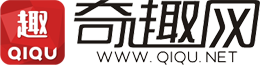

 朗读本文
朗读本文



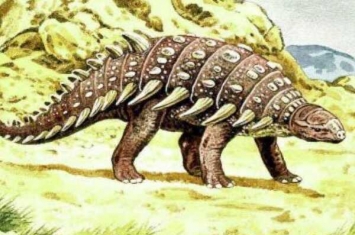



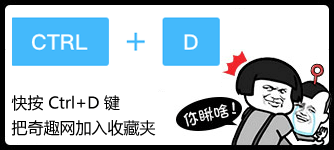

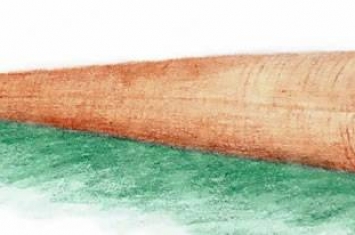

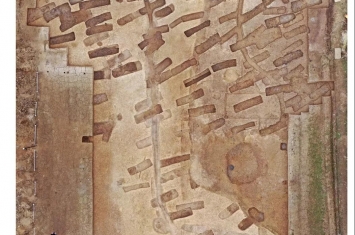
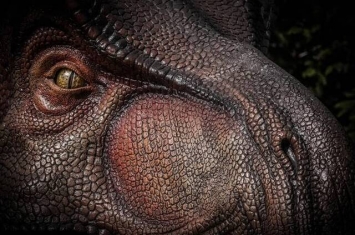



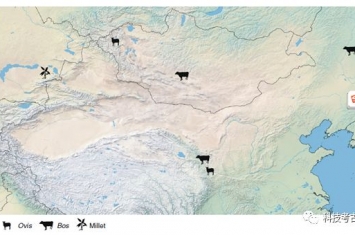
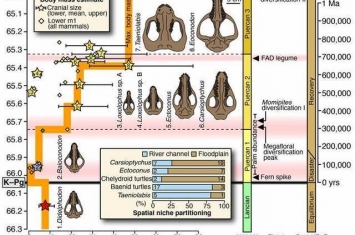












 渝公网安备50010702502703号
渝公网安备50010702502703号